매크로 프로그램 다운로드
https://autopeak.co.kr
AutoPeak RPA Macro
오토픽 매크로는 복잡한 반복 작업을 자동화할 수 있습니다. PC 게임, 모바일 게임을 최적으로 지원하며 모든 PC 프로그램 및 업무에 적용할 수 있습니다.
autopeak.co.kr
#매크로 #메크로 #매크로프로그램 #엔지엠소프트웨어 #엔지엠에디터 #엔지엠플레이어 #비활성매크로 #하드웨어매크로 #기계식매크로 #마우스광클릭 #키보드매크로 #이미지서치 #이미지매치 #블로그 #카페 #인스타그램 #유튜브 #소셜네트워크 #카카오톡 #텔레그램 #자동화
안녕하세요. 업무 자동화 RPA 매크로 오토픽입니다.
이번에 이미지 문자 판독 OCR 기능에 개선이 몇가지 있었습니다.
OCR 기능을 사용해서 윈도우 화면의 문자를 판독하는데 있어서 정확도가 떨어지는 경우 이 내용을 참고 해보세요.
또는, 구글 비전 AI 기능을 사용하면 좀 더 정확하게 문자를 판독 해낼 수 있습니다.
[ 구글 비전 AI 도움말 보기 ]
오토픽 에디터를 실행하고, 좌측 하단의 함수 상자탭을 클릭하세요.
함수 카테고리를 확장하고 이미지 문자 판독 (OCR) 액션을 더블 클릭하세요.
스크립트가 자동으로 열리고 액션이 추가됩니다.

기본적인 사용 방법은 [ 이미지 문자 판독 (OCR) 도움말 ]을 참고하시고, 여기에서는 개선된 내용만 빠르게 알아보도록 하겠습니다.
테스트에 사용할 이미지는 아래와 같습니다. 구글에서 번호판으로 검색한 후 적당한 이미지를 하나 선택했습니다.

왜곡 인식 영역을 클릭하면 이미지를 선택할 수 있는 4개의 좌표 설정이 가능합니다.
오른쪽의 자동차 번호판이 기울어져 있어서 일반적인 이미지 문자 판독을 사용할 수 없습니다.
따라서, 왜곡 인식 영역을 사용해서 문자를 추출해야 합니다.

아래는 일반적인 방법으로 문자 판독한 내용입니다.
번호판의 숫자를 정상적으로 인식할 수 없습니다.

이번에는 왜곡 인식 영역으로 인식 영역을 잡고 실행한 결과입니다.
결과 값을 보면 인식이 잘 되었지만, 번호 사이에 있는 태극마크 때문에 콜론이 중간에 추가된것을 알 수 있습니다.

콜론까지 지우면 완벽할듯한데요. 콜론을 지우기 위해 치환 문자 목록을 클릭하세요.
아래와 같이 치환할 내용을 하나 추가한 후 Key에 콜론을 입력하세요.
그리고, Value에는 스페이스바를 한번 눌러서 공백을 하나 추가했습니다.

매크로를 다시 실행하고 결과를 확인해보면 아래와 같이 정상적으로 문자와 숫자가 인식된것을 알 수 있습니다.

이와 관련해서 자세한 내용은 아래 동영상을 참고해주세요.
구글 비전 AI는 구글에서 만든 인공지능 도구로 문자을 인식하거나 사물 또는 알려진 이름을 식별할 수 있습니다.
이 기능을 사용하려면 먼저 구글에 회원 가입하고 클라우드 API 사용 신청을 해야합니다.
[ 클라우드 API 사용 신청 ]
구글 클라우드 API 사용 신청이 완료되면 애플리케이션에서 사용할 프로젝트를 만들어야 합니다.
[ 프로젝트 생성 ]
마지막으로 Cloud Vision API를 사용하도록 설정해야 합니다.
[ 비전 AI 사용 신청 ]
위의 링크 내용을 참고하거나 구글 클라우드 API의 도움말을 참고해서 서비스를 신청하고, 프로젝트를 만들어야 합니다.
그리고, 아래와 같이 신청한 서비슬르 사용할 수 있도록 설정을 변경해야 합니다.
Cloud Vision API 서비스를 클릭하세요.

IAM 및 관리자로 들어간 후 키 추가를 클릭하세요.
키가 생성되면 자동으로 인증 키파일(json)이 다운로드 됩니다.

인증 키파일을 다운로드 받았다면, 윈도우 시스템에 등록해야 사용할 수 있습니다.
아래와 같이 윈도우의 검색에서 시스템 환경 변수 편집을 실행하세요.

고급 탭에서 환경 변수를 클릭하세요.

새로 만들기를 클릭하세요.

변수 이름에 GOOGLE_APPLICATION_CREDENTIALS을 입력하고, 변수 값은 인증 키 파일의 경로를 입력하세요.

이제 구글 비전 AI를 테스트할 수 있는 환경이 완료되었습니다.
오토픽 에디터를 실행하고, 우측 하단의 외부 API탭을 클릭하세요.
구글 API 카테고리를 확장한 후 구글 비전 AI를 더블 클릭해서 스크립트에 추가해주세요.

구글에서 자동 방지 문구를 검색한 후 테스트에 필요한 이미지를 하나 찾아주세요.
오토픽에서 구글 비전 AI 액션을 클릭하고 오른쪽 속성창에서 인식 영역(찾기 영역)을 설정해줍니다.

매크로를 실행하고 결과를 확인 해보세요. 매크로 자동 입력 방지 문자가 인식되었습니다.
그리고, 인식된 문자의 위치도 확인할 수 있습니다.

아래와 같은 매크로 방지 문자도 정확하게 인식하고 위치도 확인할 수 있습니다.

아래는 매크로 방지에 사용되는 방식중에 하나인 사칙연산입니다.
자동화를 방지하기 위한 방법들이 다양하게 있는데요. 사칙 연산과 같은 경우에도 인식이 잘 됩니다.

인식된 사칙 연산은 오토픽의 표현식에 있는 사칙 연산 액션으로 결과를 확인할 수 있습니다.
8+8=의 결과 값은 16입니다.
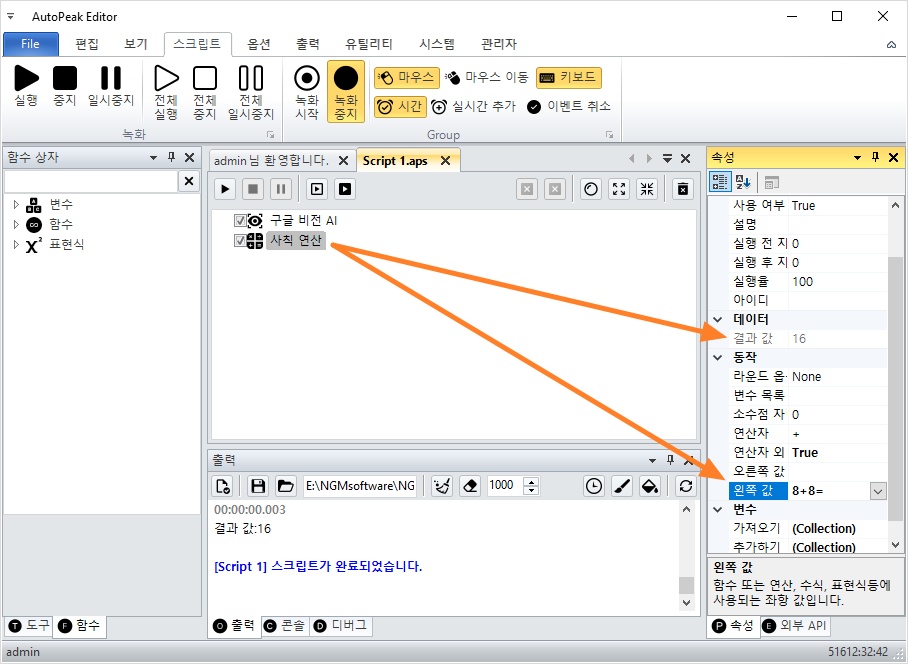
이번에는 사물을 인식해볼까요?
분노의 질주 7의 한 장면을 인식하도록 설정했습니다.
결과 목록을 보면 자동차와 사람들 그리고, 기타 사물들이 인식된것을 알 수 있습니다.

사물(Object)을 감지하려면 아래 그림과 같이 감지 형식을 Object로 변경해줘야 합니다.

사물 인식은 목록에 나온 순서대로 위치 정보도 알 수 있습니다.

참고로, 이미지를 저장하면 인식된 내용들을 확인할 수 있습니다.
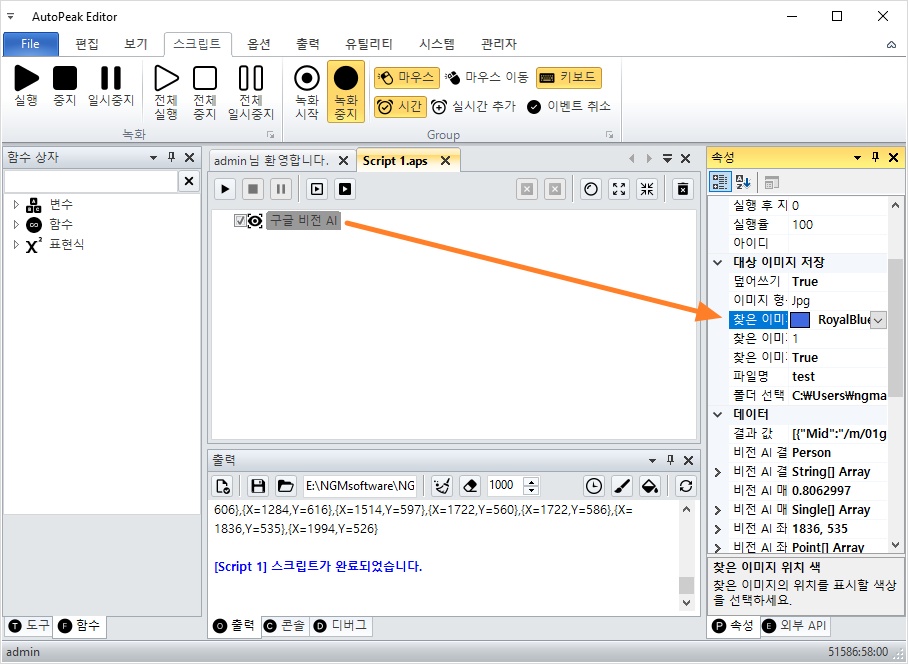
저장된 이미지를 열어보면 매치율과 위치 그리고, 사물의 이름을 확인할 수 있습니다.

오토픽 매크로는 기본적으로 문자인식, 숫자인식 및 이미지 인식이 가능합니다.
그리고, 인공지능 딥러닝 이미지 인식 기능도 포함하고 있는데요. 직접 학습시켜서 처리하는 방식보다는 구글 비전 AI가 사용하기엔 더 쉽습니다.
구글 비전 AI를 이용해서 문자 인식과 사물 인식에 대해서 좀 더 자세한 설명은 아래 동영상을 참고해주세요.
[ 각종 자동화 매크로 및 RPA 프로그램 제작 해드립니다. ]
[ 초보자도 쉽게 따라할 수 있는 기초 학습 강좌 보기 ]
원본 글 보기
https://autopeak.co.kr/bbs/board.php?bo_table=product99
AutoPeak RPA Macro
오토픽 매크로는 복잡한 반복 작업을 자동화할 수 있습니다. PC 게임, 모바일 게임을 최적으로 지원하며 모든 PC 프로그램 및 업무에 적용할 수 있습니다.
autopeak.co.kr




댓글